기 타 바로가기를 특이하게 만드시는 중국분 작품이 있네요
2023.08.22 15:35
한곳에만 머물러 있으면 고인물처럼...생각이 굳어지죠...
바로가기 만들기에 사용하는 Load.ini처럼 새롭고...창의적인 아이디어가 있는지 중국 PE를 살펴보던중에 바로가기 관련해서 재미있는 방식을
사용하신 분이 있으시네요
윈포에서도 폴더에 단일파일만 넣으면 모든 프로그램 폴더에 바로가기를 만들어 주고 있어서 편하게 활용을 하고 있습니다
모든 분들이 바탕화면에 바로가기 없이 깔끔하게 사용하시지는 않으실것입니다...바탕화면에 필요한 필수 프로그램의 바로가기를 만들기 위해
서는 ini에서 바탕화면에 바로가기를 수동으로 만들어 주어야 합니다 이 경우...프로그램 삭제시나 추가시마다..ini에서 바로가기 파일 관련 명령
어를 수정을 해주여야 하는 불편이 있습니다
저도..비슷한 생각을 하기는 했었습니다..바탕화면에 바로가기 만들기를 한 파일들만 따로 폴더에 넣어서 바탕화면과 모든 프로그램 둘다에
바로가기를 만드는것입니다..그런데 새로 폴더를 만들어야하고..명령어도 추가가 되어야해서..적용을 해보지는 않았습니다
초보가 하면 유치하지만 고수님이 하시면 괜히 있어 보이죠
이렇게 ini에서 바로가기 명령어를 하나도 사용하지 않고 폴더별로 단일파일을 넣어서 바로가기를 만들어 활용하신 중국분이 있으시네요
이분은 wim에는 StartIsBack, WinXShell만 있고 모든 프로그램은 PETOOLS 폴더에 있습니다
프로그램이 5개 폴더에 분류가 되어 있습니다. 중국어를 영어로 구글 번역으로 대충한것입니다
1. AutoRun : PE 실행시 자동을 실행을 해야할 파일이 있는 폴더 예) AutoNum.exe
2. Desktop : 바탕화면에 바로가기를 만들 단일파일들
3. Driver : 드라이버 inif 파일들
4. Installer : Imagine 프로그램처럼 레지 등록이나 설치가 필요한 프로그램들 (폴더에 풀어져 있어서 Load.ini를 사용하는것과 비슷)
5. StartMenu : 모든 프로그램에 바로가기를 만들 단일파일들
이렇게 5개 폴더에 프로그램들이 모두 있어서..ini에서 Link 명령어로 바로가기를 만들지 않고...ini에서 자동으로 필요한 바로가기를 만들어
줍니다
초보분들의 경우 Link 명령어로 바로가기 ini에 바로가기를 만들기를 하는것이 좀 어려울수도 있고..바로가기가 필요없으신분들은 ini에서
//로 주석처리를 하는 과정이 필요한데...이 작품에서는..이런 과정 자체가 필요가 없습니다
그냥...원하는 폴더에 프로그램을 넣으면 됩니다..다만..Installer 폴더에 있는것들을 레지 등록등을 위한 cmd 파일이 있습니다
필요없는 프로그램을 그냥 삭제만 하면되어서 제가 좋아하는 스타일이네요
이런 식으로 실제 구현을 하신 분이 있어서 개인적으로는 반가운 작품입니다
중국분들은 PE를 하드에 설치하는 경우 GUI로 된 별도의 프로그램을 만들어 활용을 하시네요...역시 눙력자 분들이 많은 중국입니다
아쉬운것은 중요한 pecmd.ini와 바로가기를 만들어 주는 TPE.ini는 암호화가 되어 있습니다
바로가기 관련해서는 이미 윈포에 다양한 자료들이 있어서 아이디어만 가져와 활용을 해보는것도 재미가 있을것 같습니다
재미있는 방식의 중국 PE는 아래에 소개되어 있습니다..다운로드 링크도 공개가 되어 있습니다
[2023.08.20] 설치 및 유지 관리를 위한 만능 보조 장치: Iron Man PE 도구 상자(완전 외부, 빠르고 컴팩트하며 사용하기 쉽습니다)
http://bbs.wuyou.net/forum.php?mod=viewthread&tid=436947&extra=
1) 완전한 외부 설계, 코어와 소프트웨어 분리, 컴팩트 코어, 코어 수정 없이 소프트웨어 추가, 삭제 및 업데이트가 용이합니다.
2) 하드디스크가 여러 개 있어도 드라이브 문자가 헷갈리지 않도록 드라이브 문자 정리 기능 추가, 각 하드 디스크 파티션 보기, 파일 찾기
등이 편리해 초보자도 알 필요가 줄어듭니다.
이는 설치 시 시스템 디스크이므로 하드 디스크 파티션 문제를 보기 위해 파티션 소프트웨어를 사용할 필요가 없습니다.
또한 U 디스크의 드라이브 문자는 U:, X:는 PE 시스템 파티션, Y:는 PE 임시 파티션(소프트웨어 설치 및 실행에 사용)으로 고정되어 있어
파티션이 한눈에 정리되어 있습니다. .
3) 메모리 가상 Y 디스크를 사용하여 외부 소프트웨어를 설치하면 서로 영향을 주지 않고 코어와 소프트웨어를 분리할 수 있습니다.
소프트웨어를 저장하기 위해 메모리를 사용하기 때문에 더 빠르게 실행되고 U 디스크를 연결하거나 분리해도 영향을 받지 않습니다.
(컴퓨터 메모리가 2G 미만인 경우 메모리 부족을 방지하기 위해 Y 디스크가 자동으로 생성되지 않으며 외부 소프트웨어가 자동으로
U:\PEtools 디렉터리로 내보내지고 자동으로 로드됩니다.)
4) 매우 빠른 PEtools 자동 검색 기능이 추가되어 우발적인 삭제나 바이러스 감염을 방지하기 위해 PEtools가 UD 숨겨진 파티션에 배치되며
PE가 로드될 때 Y 디스크로 자동으로 내보내집니다. PE에 들어간 후 언제든지 U 디스크를 연결하거나 분리할 수 있으며 소프트웨어는 영향을
받지 않습니다.
5) PEtools는 여기에 나열되지 않은 많은 실용적인 도구를 수집했으며, 놀라움이 여러분 스스로 발견하기를 기다리고 있습니다! 소프트웨어를 추가
하거나 업데이트해야 하는 경우 소프트웨어를 단일 파일 또는 자동 압축 풀기 녹색 버전으로 만들고(자동 압축 풀기를 Y:\TEMP로 설정하는 것이
좋습니다) 해당 " 예를 들어 UD 영역에 있는 PEtools의 "location" 디렉토리에 소프트웨어를 넣으십시오. "Desktop" 폴더에 넣으면 PE가 시작될 때
소프트웨어에 대한 바로가기가 데스크탑에 생성됩니다. "Autorun" 폴더에 넣으면 " 디렉토리를 사용하면 PE가 시작될 때 소프트웨어가 자동으로
실행되는데 이는 매우 스마트하고 사용하기 쉽습니다.
6) 일반적으로 사용되는 소프트웨어의 바로가기 키를 추가하여 설치를 더욱 편리하고 빠르게 하여 소중한 시간을 절약합니다.
바탕 화면 배경화면에는 구체적인 지침이 있습니다. 바로가기 키를 수정해야 하는 경우 다음에서 바로가기 키와 관련된 필드를 수정할 수 있습니다.
PEtools\DIY.ini 파일. 물론 이 파일에 원하는 명령을 추가하여 PE를 더 적합하게 만들 수도 있습니다!
7) PE 무료 업그레이드를 완벽하게 지원하는 Wankujia의 PE 설치 도구를 사용하십시오. 작동 방법은 그림 7을 참조하십시오.
업그레이드 속도가 매우 빠르며 U 디스크의 보이는 파티션에 있는 파일은 삭제되지 않습니다. 물론 , 중요한 데이터가 있는 경우 먼저 백업해
두시기를 권장합니다. 실수로 삭제되거나 파일이 손실된 경우에는 책임을 지지 않습니다.
8) PE를 USB 플래시 드라이브에 설치하는 것 외에도 로컬 하드 디스크에 설치할 수도 있습니다. 작동 방법은 그림 8을 참조하십시오.
이때 PE의 Core는 로컬 하드디스크에만 설치되어 있으며, “[참고] PE를 로컬 하드디스크에 설치한 후 my.Disk는 필요하지 않습니다.
작품을 만드신 분께서 자세히 설명을 해주셔서 구글로 번역을 하였습니다
1. 하드 설치 버전과 CD 버전이 따로 있네요...프로그램들은 PETools 폴더에 있습니다
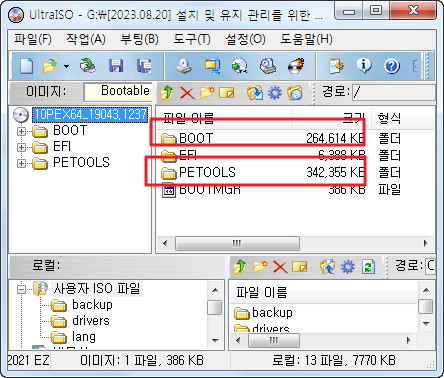
2. 인터넷이 되는 버전입니다..wim용량이 254MB 입니다
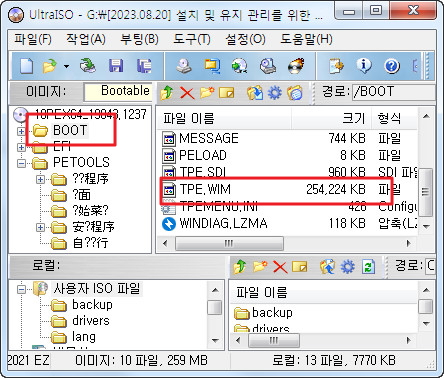
3. 프로그램 폴더에 다른 프로그램들은 있지 않고 PETools 폴더에 들어가 있습니다..프로그램 추가 삭제시에 wim 파일을 수정할 필요가 없어서
좋습니다
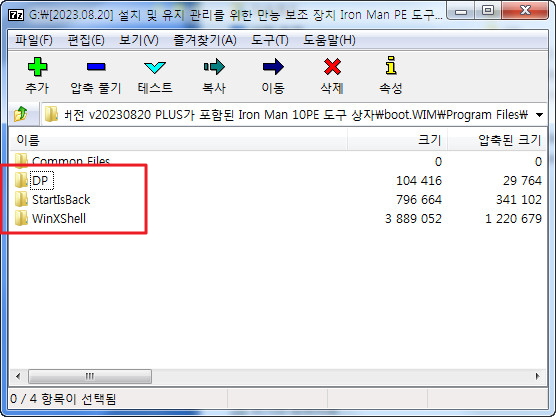
4. 프로그램 폴더에 있는 bat 파일입니다..그런데 내용이 어머어마 합니다.. 2417줄이나 됩니다...내용 파일을 하지 못하였습니다
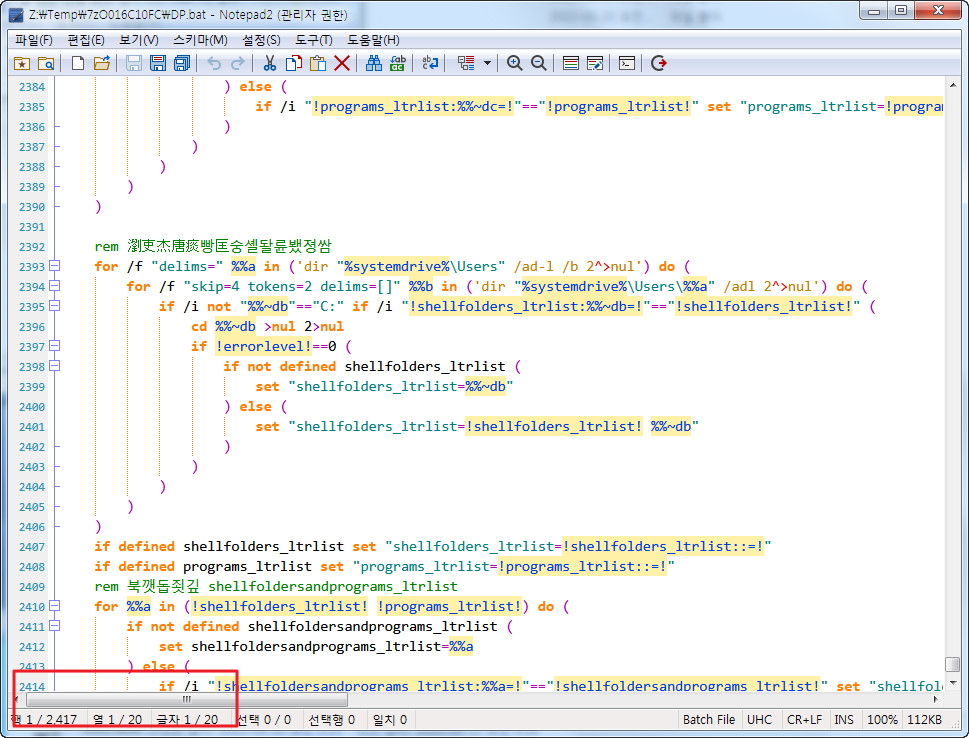
5. pecmd.ini가 암호화 되어 있습니다..아쉽네요
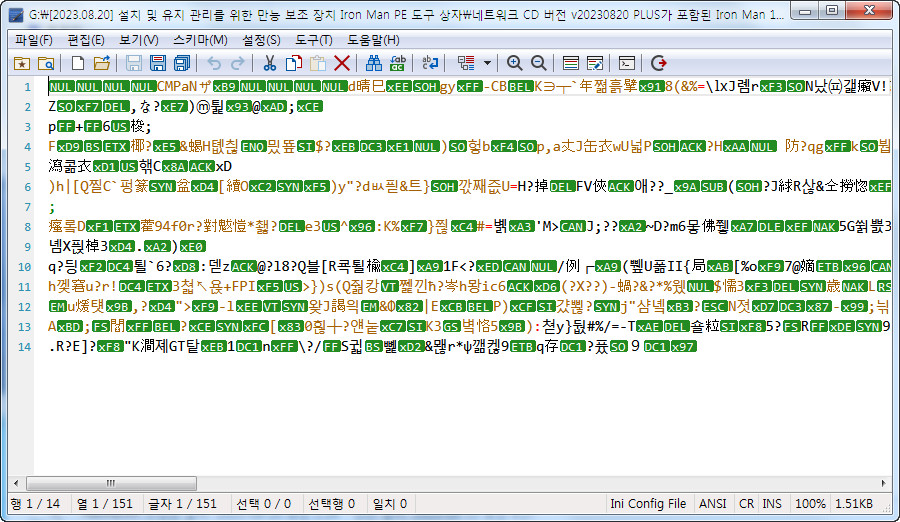
6. PE로 부팅을 하였습니다...바탕화면에 바로가기 파일이 없어 깔끔한 스타일을 사용하시는 분께는 마음에들지 않으실것 같습니다
바탕화면에 바로가기들이 있습니다 시작메뉴와 작업표시줄에 바로가기를 등록하는 기능 자체가 없습니다..
작업표시줄에는 탐색기 하나만 있습니다
원하는 것들을 바탕화면에 따로 바로가기를 만들어 사용을 하기 때문에 작업표시줄에는 따로 등록을 하지 않으시나 봅니다
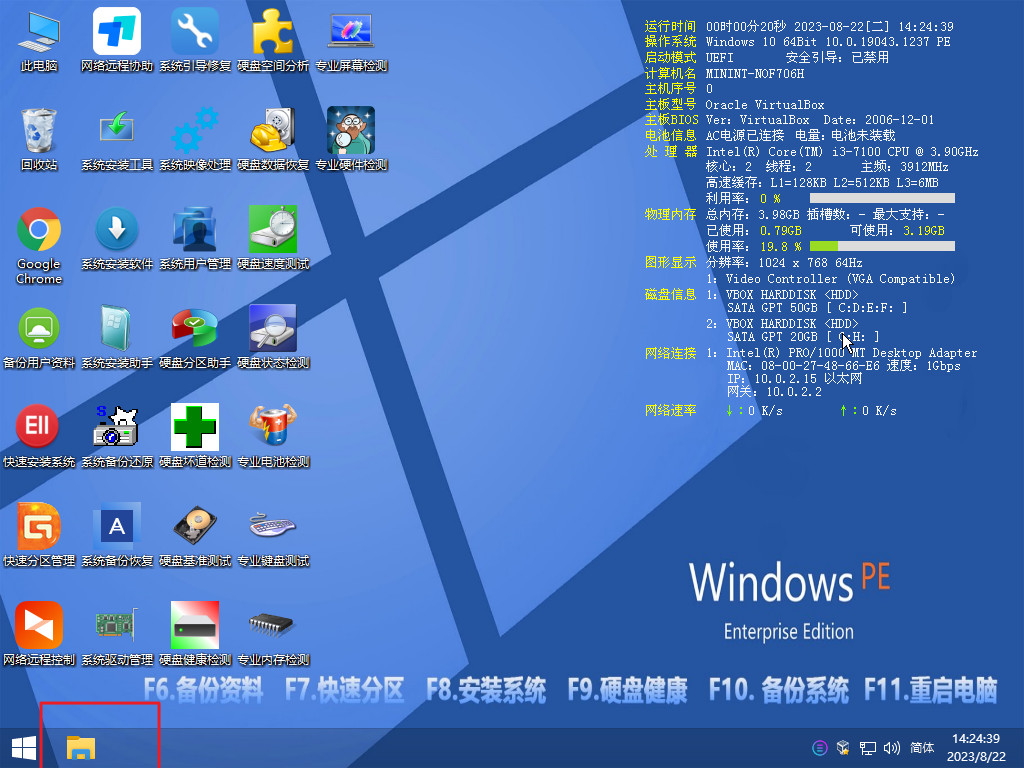
7. 시작메뉴에 등록은 없고 모든 프로그램 폴더에 바로가기들이 있습니다..바탕화면에 바로가기가 있는 프로그램은 모든 프로그램 폴더에 바
로가기가 없습니다

8. Y 가상드라이브에 Temp 폴더가 있고 몇개 프로그램이 있고 있습니다..
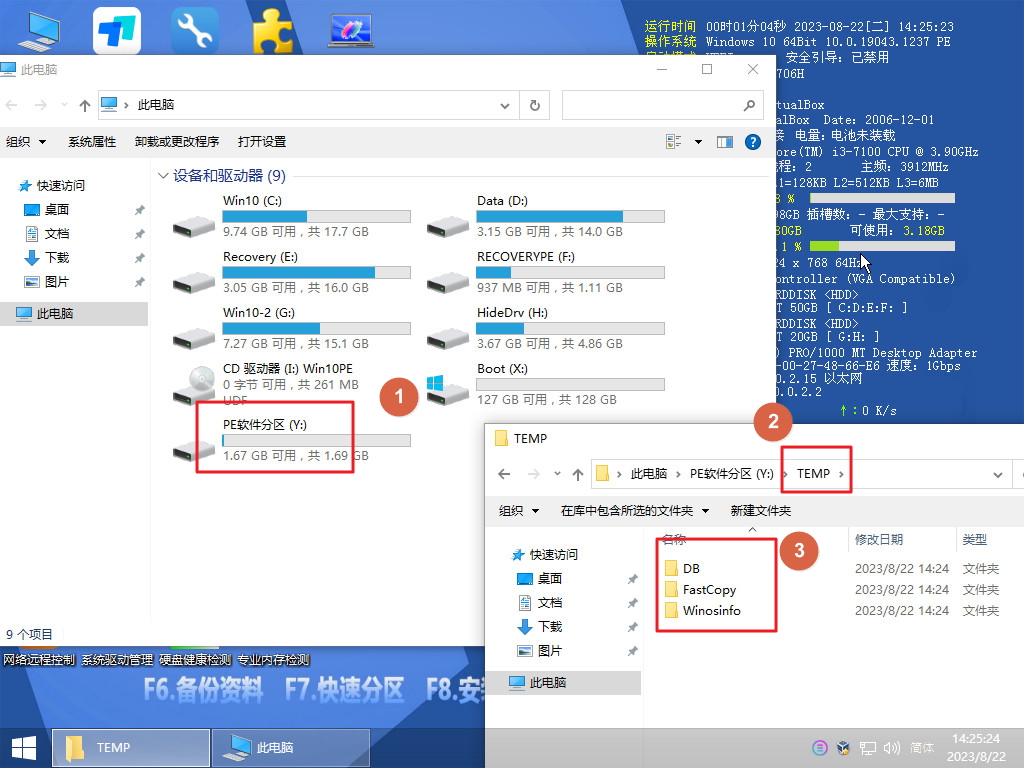
9. 바로가기들 관련한 TPE.ini가 암호화가 되어 있습니다
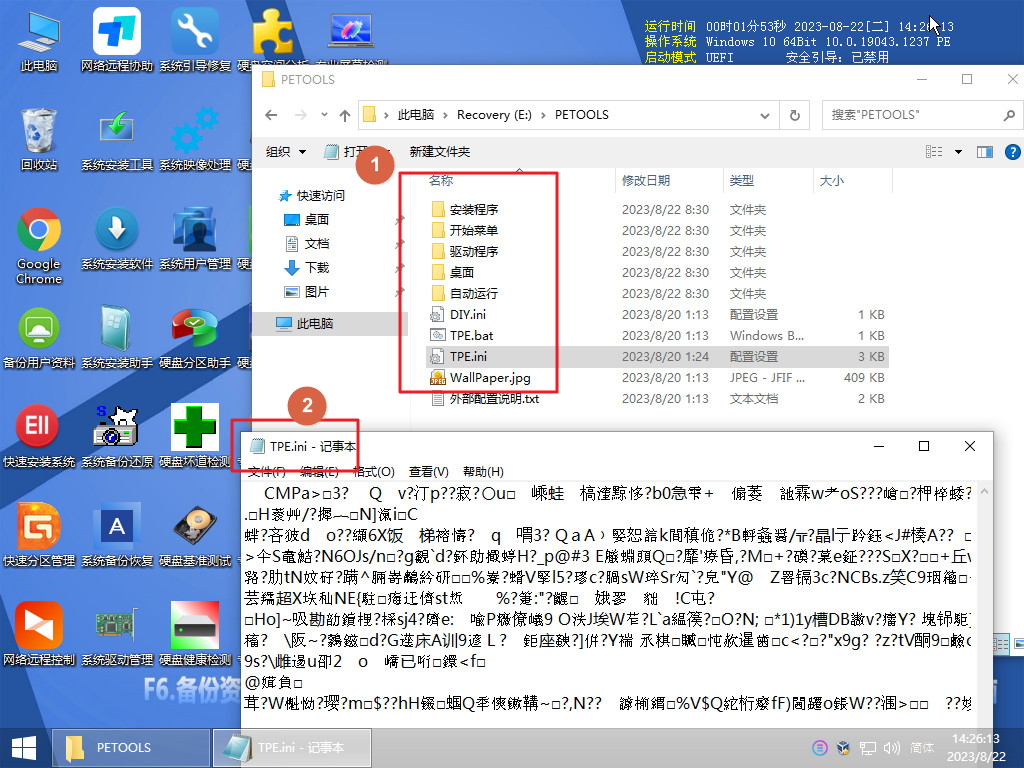
10. DIY.ini에서 LoadPEtools.ini 를 로드하고 있습니다..아래는 LoadPEtools.ini 내용입니다
TEXT 외부 구성 로드 중…… #0xFFFFFF L4 T720 R300 B768 $20
//U 디스크 드라이브 문자 설정
DISK ,,,3,U
//U 디스크 드라이브 문자를 곧게 펴십시오.
TEAM SHOW *-U | SHOW *U:,U
//환경 변수 정의
IFEX Y:\, TEAM EXEC *SETX PET Y: | EXEC *SETX TMP Y:\TEMP | MDIR Y:\TEMP ! IFEX U:\, TEAM EXEC *SETX PET U: | EXEC *SETX TMP U:\TEMP | MDIR U:\TEMP
//외부 구성 내보내기
EXEC =*fbinst (ud) output "PETOOLS/*" %PET%/
//외부 구성 로드
FORX !\PETools\TPE.ini, TPEini, 1, TEAM LOAD %TPEini%

11. 설치 폴더에는 폴더별로 설치하기위한 cmd가 있습니다

12. 시작메뉴 폴더에 있는 exe들이 모든 프로그램 폴더에 바로가기가 만들어졌습니다
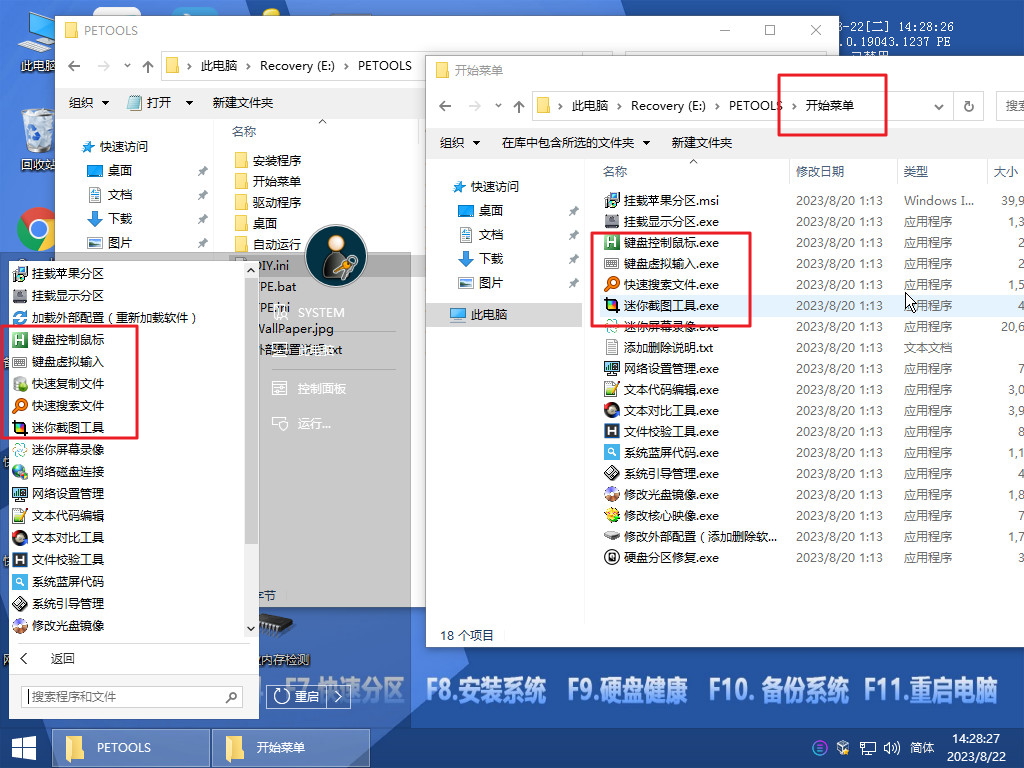
13. 드라이버 설치 폴더입니다
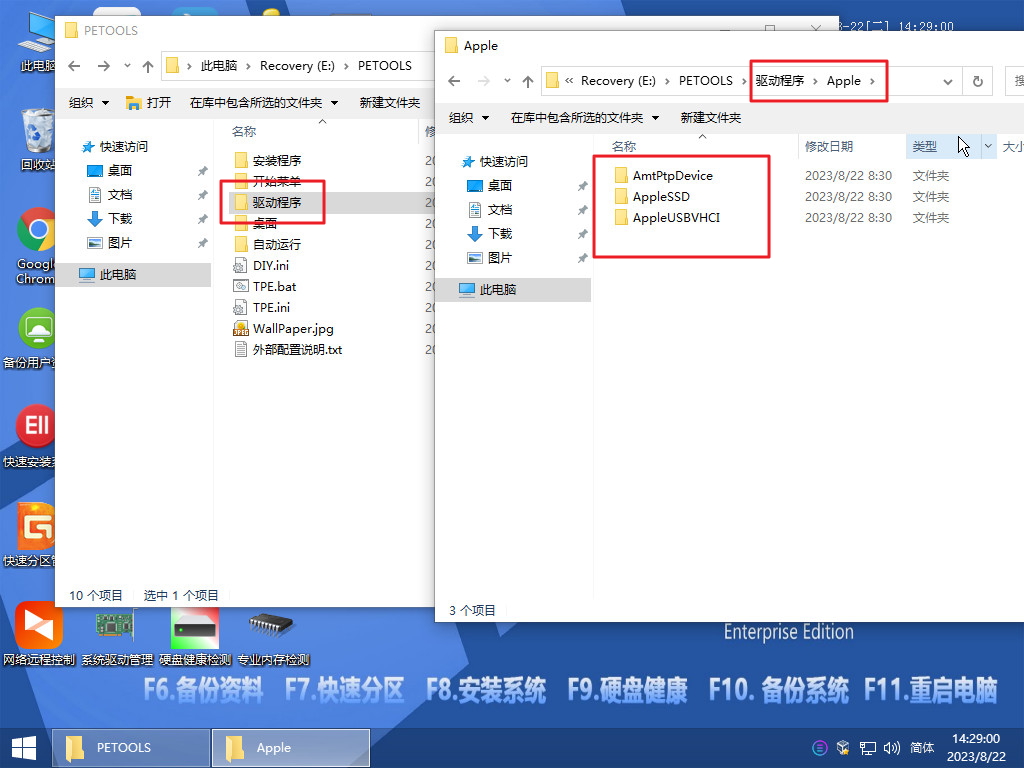
14. 바탕화면 폴더에 있는것들이 바탕화면에만 바로가기가 만들어졌습니다..
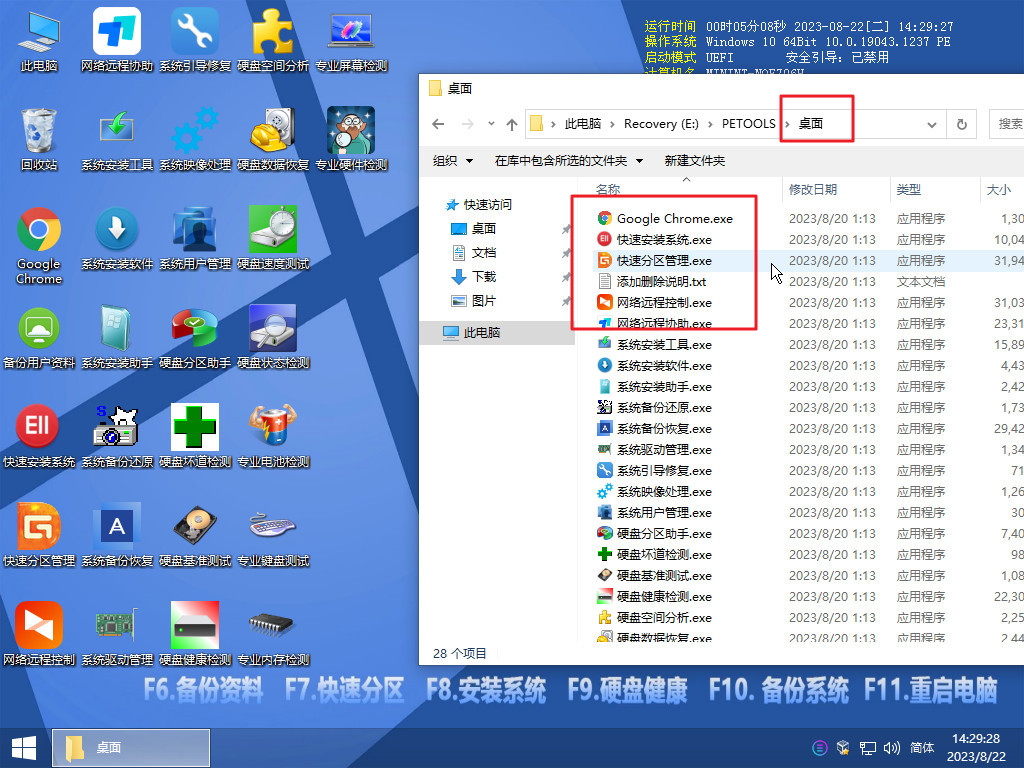
15. 자동실행 폴더에는 exe가 한개만 있네요...
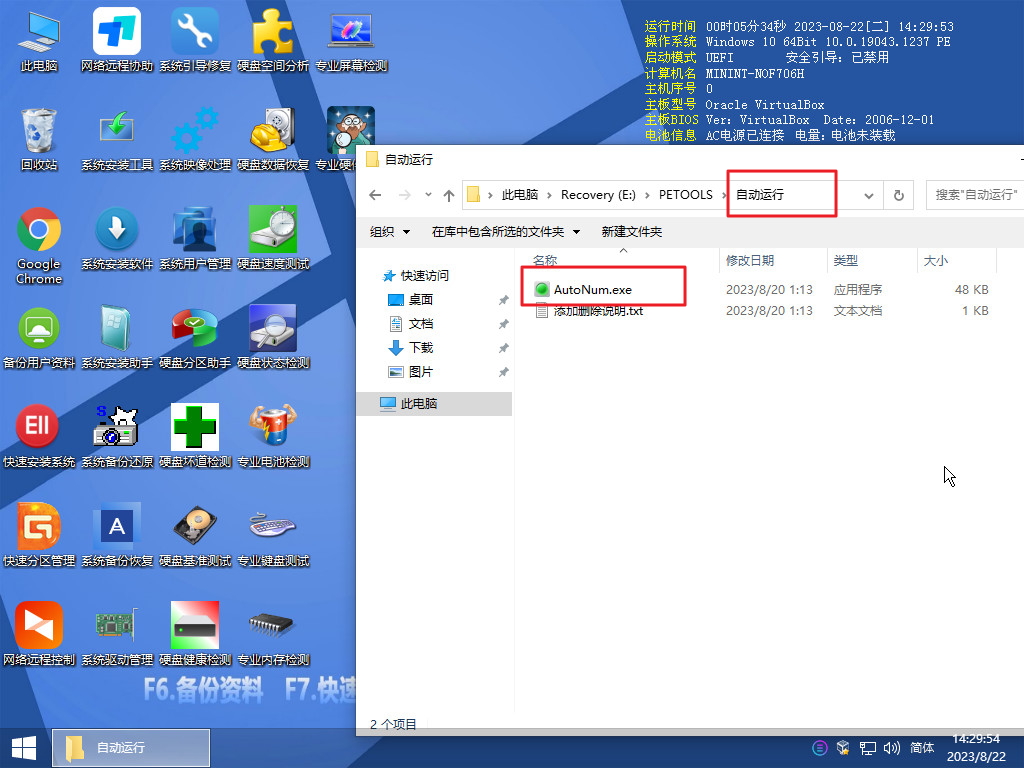
16. 중국분들이 느린것은 맞나 봅니다..크롬은 설치버전이 들어가 있네요
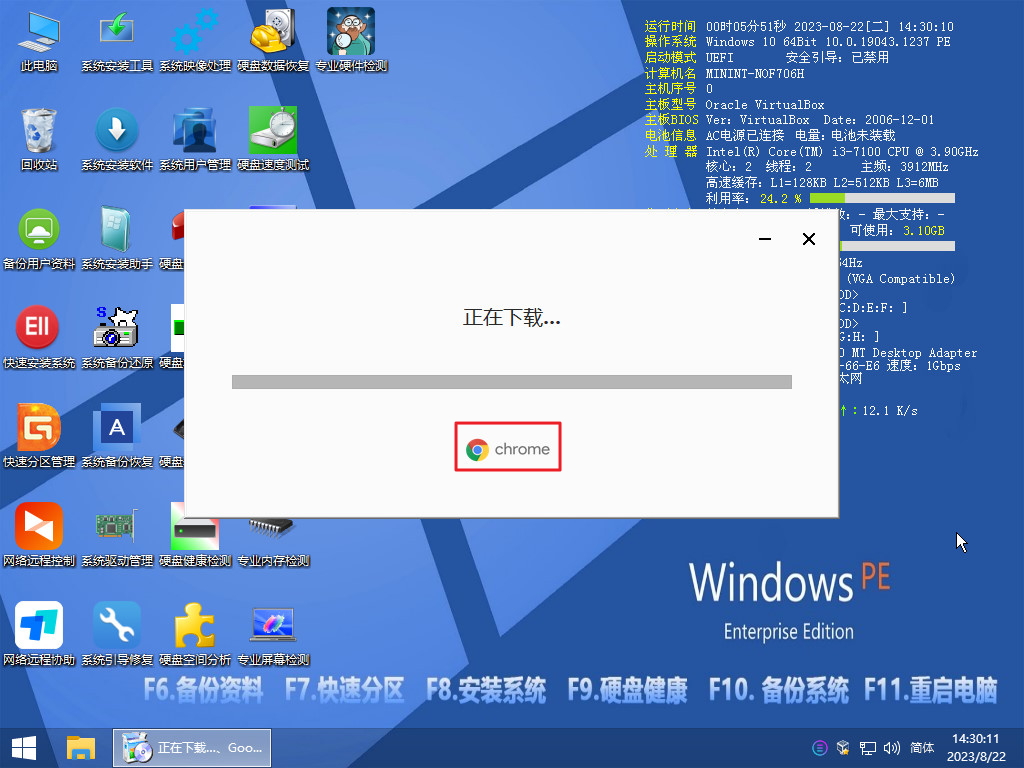
17. 처음 보는것도 있네요
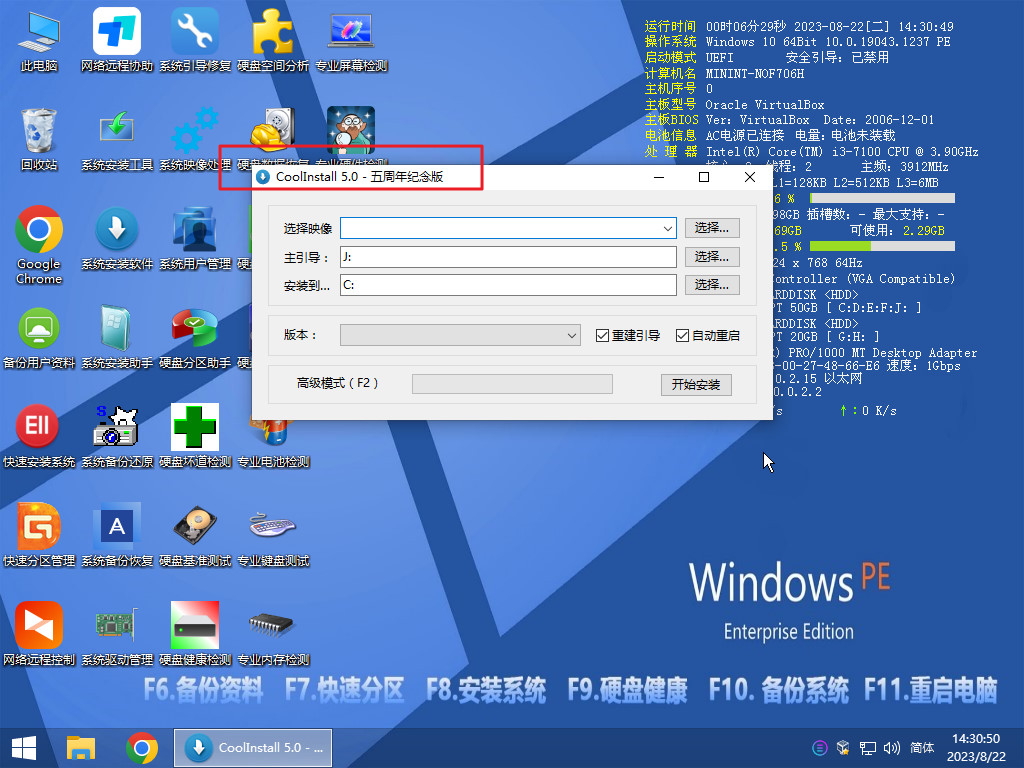
18. 마무리
바로가기 관련해서 Link 명령어 자체가 필요없는 방식을 활용한 PE입니다..덕분에 명령어를 알필요가 없습니다
그냥 원하는 폴더에 exe를 넣기만 하면 됩니다....개인적으로 시작메뉴와 작업표시줄에 등록하는것도 없어서..좀 그렇기는 합니다
프로그램 추가 삭제시에 ini를 수정하는 과정이 필요가 없어서 저는 괜찮은 방법으로 생각이 됩니다
복구시스템용에 아이디어만 가져와서 테스트 삼아 적용을 해보야겠습니다
다양한 고수님들이 있어셔서 인지...이렇게 재미있는 방식을 활용하신 분도 있으시네요
오늘 하루도 웃음이 가득한일만 있으시길 바랍니다.
댓글 [13]
-
영은공 2023.08.22 16:13
-
상발이 2023.08.22 16:31
수고하셨습니다.
-
스마일^_^ 2023.08.22 17:14
수고하셨습니다.
-
우인 2023.08.22 17:19
수고많이하셨습니다.
-
NiceShut 2023.08.22 17:55
수고하셨습니다.
-
개골구리 2023.08.22 18:40
수고하셨습니다.
-
강뉴 2023.08.22 20:09
수고하셨습니다
-
광풍제월 2023.08.22 20:26
수고하셨습니다.
-
딸랑쇠 2023.08.22 20:56
수고많이하셨습니다,
어디선가 본 바탕화면에, 레인미터가 없어서 별로지만, Easy라니 눈이 번쩍합니다.^^
-
왕초보 2023.08.22 21:34
사용기를 쓰려고 Backup 폴더안에 (Desktop) 폴더를 만들고 Load.ini에 exe들을 바탕화면에 바로가기를 만들기를 해보았습니다
저의 생각에는 폴더 하나가 더 생기지만 Laod.ini만 로드하게 해놓으면 사용자는 그냥 폴더에 exe 단일파일만 넣으면 되어서 ini에서
Link 명령어를 쓸 필요도 없고..이미 있는 Link에 // 주석처리하지 않아도 되어서 파일 추가 삭제가 편합니다
-
매화꽃 2023.08.22 23:07
수고많으셨습니다
-
붉바리 2023.08.23 01:22
수고하셨습니다.
-
아미띠에03 2023.08.24 07:37
수고 하셨습니다.

설명자료. . . . 정말 수고하셨습니다